Por Nathan E. Malpass, Última atualização: February 14, 2024
Nossos smartphones se tornaram ferramentas indispensáveis para gerenciar nossa vida pessoal e profissional. No centro deste ecossistema digital está a nossa lista de contactos, um tesouro de ligações, amigos e colegas. Mas e se, um dia, você perdesse todos os seus contatos do iPhone devido a uma falha técnica, exclusão acidental ou dispositivo perdido/roubado? A ideia é assustadora, não é? É por isso que é crucial saber como fazer backup de contatos no iPhone.
Neste artigo, exploraremos a importância de proteger seus contatos do iPhone e forneceremos um guia passo a passo sobre como fazer backup de sua agenda telefônica usando vários métodos e ferramentas. Quer você seja novo no mundo dos backups do iPhone ou esteja procurando as técnicas mais recentes, nós temos o que você precisa. Vamos mergulhar e garantir que seu Rolodex digital esteja são e salvo.
Parte #1: Como fazer backup de contatos no iPhone: métodos de segundo lugarParte 2: A melhor ferramenta para fazer backup de contatos no iPhone: Backup e restauração de dados do FoneDog iOSResumo
Parte #1: Como fazer backup de contatos no iPhone: métodos de segundo lugar
Método nº 1: exportar para CSV e salvar no computador
Fazendo backup do iPhone para o seu PC deve ser sempre a primeira escolha. Quando se trata de proteger seus contatos do iPhone, um dos métodos secundários que você pode considerar é exportá-los para um arquivo CSV (valores separados por vírgula) e salvá-lo em seu computador. Essa abordagem fornece um backup armazenado localmente que é facilmente acessível para recuperação futura. Veja como fazer isso:
- Abra o aplicativo Contatos: Comece iniciando o aplicativo Contatos no seu iPhone.
- Selecione todos os contatos: Toque no "Grupos" opção no canto superior esquerdo e certifique-se de que "Todos os contatos" está selecionado para incluir todos os seus contatos no backup.
- Exporte seus contatos: Role para baixo até a lista de contatos e toque no "Compartilhar" ícone localizado na parte inferior central, representado por um quadrado com uma seta apontando para cima.
- Escolha o formato CSV: Você verá várias opções de exportação, incluindo e-mail, mensagem e muito mais. Selecione os "Exportar para CSV" opção. Seu iPhone irá então preparar os dados de contato para exportação.
- Compartilhe via e-mail: Depois que o arquivo CSV estiver pronto, você poderá optar por compartilhá-lo por e-mail ou qualquer outro método de sua preferência. Basta selecionar o aplicativo de e-mail, inserir seu endereço de e-mail e enviá-lo para você mesmo.
- Acesse seu computador: Agora, verifique seu e-mail no seu computador, baixe o CSV anexo de arquivo e salve-o em um local de sua escolha.
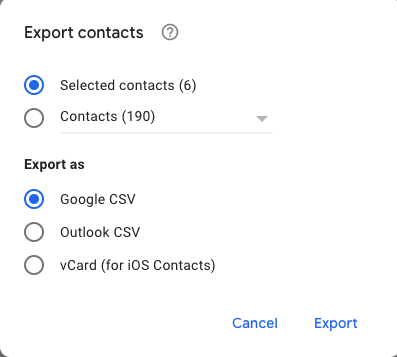
Parabéns! Você fez backup dos contatos do iPhone com sucesso em um arquivo CSV no seu computador. Este método fornece uma maneira simples de manter seus contatos seguros e facilmente acessíveis em caso de perda imprevista de dados em seu dispositivo. Na próxima seção, exploraremos mais métodos para garantir que seus contatos tenham backup seguro e estejam prontamente disponíveis sempre que você precisar deles.
Método #2: Usando o iCloud
Outro método confiável para fazer backup dos contatos do iPhone é utilizar o serviço baseado em nuvem da Apple, iCloud. Essa abordagem não apenas garante que seus contatos sejam armazenados com segurança, mas também oferece a conveniência da sincronização automática entre seus dispositivos Apple. Siga estas etapas sobre como fazer backup de contatos no iPhone usando o iCloud:
- Habilite os Contatos do iCloud: Antes de fazer backup de seus contatos no iCloud, você precisa garantir que os Contatos do iCloud estejam ativados no seu iPhone. Para fazer isso, vá para "Definições" no seu dispositivo, toque no seu ID da apple na parte superior e selecione "iCloud". Certifique-se de que a chave seletora ao lado de "Contatos" está ligado.
- Sincronizar contatos: Depois de ativar os Contatos do iCloud, seu iPhone começará a sincronizar seus contatos com o iCloud automaticamente. Este processo pode demorar um pouco, dependendo da quantidade de contatos que você possui.
- Verifique seu backup: Para verificar se o backup dos seus contatos foi feito com sucesso no iCloud, você pode visitar o site do iCloud no seu computador (icloud.com) e fazer login com seu ID Apple. Clique no ícone "Contatos" para ver sua lista de contatos.
- Restaurar contatos: Caso você perca seus contatos no iPhone, você pode restaurá-los facilmente no iCloud. Para fazer isso, vá para "Configurações" > [seu nome] > "iCloud" > "Contatos"e alterne o botão para ativar a sincronização de contatos. Seus contatos serão restaurados do backup do iCloud.
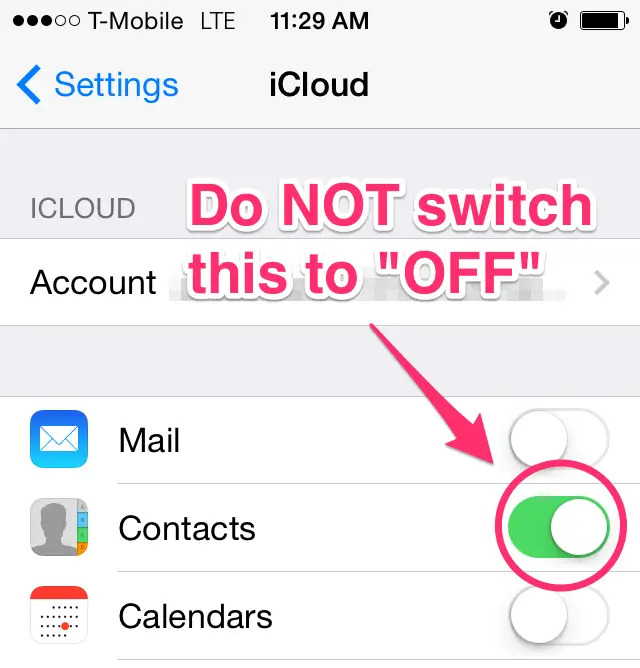
Ao usar o iCloud, você pode ter certeza de que seus contatos do iPhone não apenas terão backup, mas também serão mantidos atualizados em todos os seus dispositivos Apple. Este método oferece uma maneira simples e conveniente de proteger sua lista de contatos contra perda inesperada de dados ou problemas de dispositivo. Nas seções a seguir, exploraremos métodos adicionais para garantir a segurança de seus valiosos contatos do iPhone.
Método #3: Usando o iTunes
Se você preferir um método de backup local para seus contatos do iPhone, usar o iTunes é uma opção viável. O iTunes permite que você crie um backup completo do seu dispositivo, incluindo seus contatos, no seu computador. Siga estas etapas para fazer backup de seus contatos usando o iTunes:
- Conecte seu iPhone ao computador: Comece conectando seu iPhone ao computador usando um cabo USB. Certifique-se de que o iTunes esteja instalado em seu computador e atualizado.
- Inicie o iTunes: Abra o aplicativo iTunes no seu computador se ele não iniciar automaticamente quando você conectar o iPhone.
- Confie neste computador: Se solicitado no seu iPhone, escolha "Confie neste computador". Isso é essencial para que a conexão seja estabelecida.
- Selecione seu dispositivo: No iTunes, você deverá ver o ícone do seu dispositivo no canto superior esquerdo. Clique nele para acessar as configurações do seu dispositivo.
- Crie um backup: De acordo com o relatório "Resumo" guia, você encontrará uma opção para "Fazer backup agora" na seção "Backups". Clique nesta opção para iniciar o processo de backup. O iTunes fará backup do seu iPhone, incluindo seus contatos, no seu computador.
- Aguarde a conclusão do backup: O processo de backup pode demorar algum tempo, dependendo do tamanho dos seus dados. Certifique-se de que seu computador permaneça conectado à Internet e que seu dispositivo permaneça conectado durante todo o processo.
- Verifique o backup: Assim que o backup for concluído, você pode verificá-lo acessando "Editar" (no Windows) ou "iTunes" (no macOS) > "Preferências" > "Dispositivos". Aqui, você verá uma lista dos backups do seu dispositivo, incluindo o mais recente.
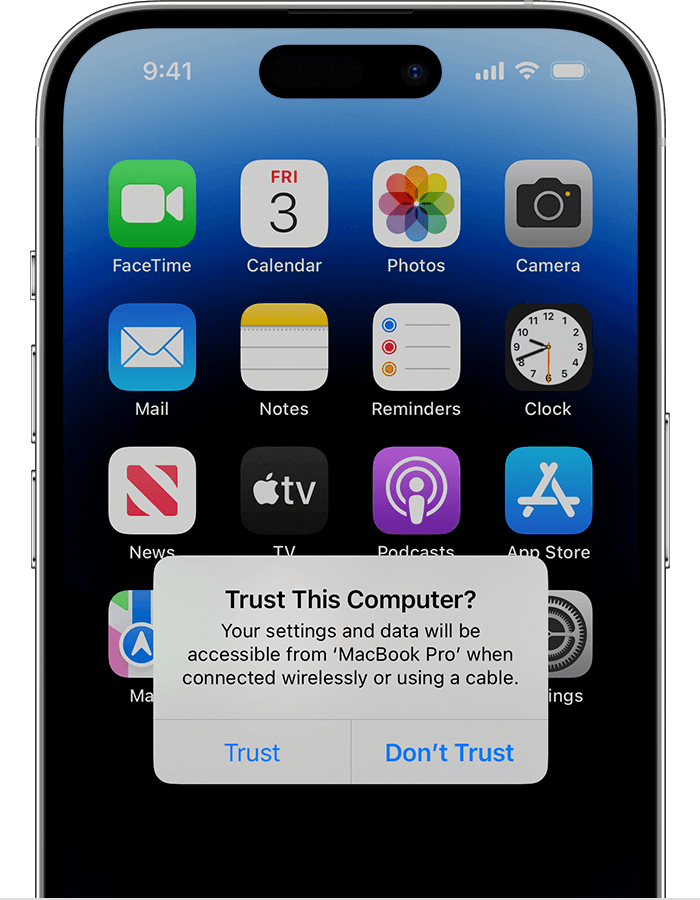
Usar o iTunes para fazer backup dos contatos do iPhone fornece uma cópia local dos seus dados que você pode acessar a qualquer momento, sem conexão com a Internet. É especialmente útil se você deseja ter mais controle sobre seus backups e não depende de serviços em nuvem.
Método nº 4: usando o Finder no Mac
Se estiver usando um Mac com macOS Catalina ou posterior, você pode usar o Finder para fazer backup dos contatos do iPhone. Este método permite que você crie um backup local em seu computador, semelhante ao modo como o iTunes funcionava em versões mais antigas do macOS. Veja como fazer backup de contatos no iPhone usando o Finder:
- Conecte seu iPhone ao Mac: Comece conectando seu iPhone ao Mac usando um cabo USB.
- Abra o localizador: No seu Mac, abra uma janela do Finder se ela não abrir automaticamente quando você conectar o iPhone.
- Selecione seu iPhone: Na barra lateral do Finder, você deverá ver seu iPhone listado em "Localizações". Clique no seu dispositivo para acessar suas configurações.
- Escolha "Fazer backup de todos os dados do seu iPhone para este Mac": Na janela do Finder do seu iPhone, sob o "Geral" guia, você encontrará uma opção que diz "Faça backup de todos os dados do seu iPhone neste Mac". Certifique-se de que esta opção esteja selecionada.
- Inicie o backup: Clique na "Fazer backup agora" botão para iniciar o processo de backup. O Finder criará um backup local dos dados do seu iPhone, incluindo seus contatos.
- Monitore o backup: Aguarde a conclusão do backup. O tempo que levará dependerá do tamanho dos seus dados. Certifique-se de que seu iPhone permaneça conectado durante todo o processo.
- Verifique o backup: Você pode verificar o backup acessando "Finder" > "Preferências" > "Geral" e verificando o "Mostrar esses itens na área de trabalho" opção. Isso exibirá o backup do seu iPhone na sua área de trabalho.
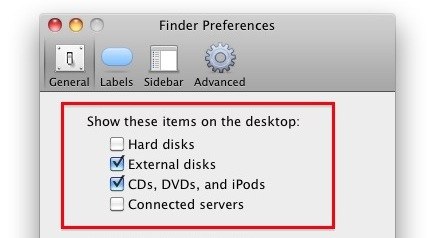
Usar o Finder no seu Mac oferece uma maneira simples e conveniente de criar um backup local do seu iPhone, garantindo que seus contatos e outros dados sejam armazenados no seu computador. Este método é especialmente útil se você preferir manter seus dados localmente ou se tiver armazenamento limitado no iCloud.
Método nº 5: usando os Contatos do Google
Se você deseja uma solução versátil e multiplataforma para fazer backup dos contatos do iPhone, usar os Contatos do Google é uma excelente escolha. Este método permite armazenar seus contatos em sua conta Google, tornando-os acessíveis em diversos dispositivos e plataformas. Veja como fazer backup dos contatos do seu iPhone usando os Contatos do Google:
- Baixe o aplicativo Contatos do Google: Se ainda não o fez, baixe o aplicativo “Contatos do Google” na App Store no seu iPhone.
- Faça login na sua conta do Google: Abra o aplicativo Contatos do Google e faça login com sua conta do Google. Se não tiver uma, você pode criar uma conta do Google gratuitamente.
- Sincronize seus contatos: Depois de fazer login, o aplicativo solicitará que você sincronize os contatos do iPhone com sua conta do Google. Permita que o aplicativo acesse seus contatos seguindo as instruções na tela.
- Verifique seus contatos: Abra o site dos Contatos do Google em seu computador (contacts.google.com) e faça login com a mesma conta do Google. Você deverá ver os contatos do seu iPhone sincronizados e armazenados lá.
- Backup automático: Quaisquer alterações ou adições feitas aos contatos do iPhone serão sincronizadas automaticamente com sua conta do Google, garantindo que seus contatos estejam sempre atualizados e armazenados com segurança.
O uso dos Contatos do Google oferece a vantagem de acessibilidade entre plataformas e sincronização automática. Seus contatos serão armazenados com segurança em sua conta do Google e poderão ser facilmente acessados em dispositivos iOS e Android, bem como através de qualquer navegador da web.
Parte 2: A melhor ferramenta para fazer backup de contatos no iPhone: Backup e restauração de dados do FoneDog iOS
Quando se trata de fazer backup dos contatos do iPhone com facilidade e eficiência, uma das soluções de destaque é Backup e restauração de dados do FoneDog iOS. Este software abrangente oferece uma variedade de recursos para garantir que os contatos do seu iPhone tenham backup seguro e sejam facilmente recuperáveis. Nesta seção, forneceremos uma visão geral da ferramenta, destacaremos seus principais recursos e orientaremos você nas etapas de uso.
Backup e restauração de dados do iOS
Um clique para fazer backup de todo o dispositivo iOS em seu computador.
Permite visualizar e restaurar qualquer item do backup para um dispositivo.
Exportar o que você deseja do backup para o seu computador.
Nenhuma perda de dados em dispositivos durante a restauração.
A restauração do iPhone não substituirá seus dados
Download grátis
Download grátis

FoneDog iOS Data Backup & Restore é uma ferramenta versátil e fácil de usar com suporte para iPhone 15, projetada para ajudá-lo a criar backups seguros de seus contatos do iPhone e outros dados. Se você deseja fazer backup de seus contatos de forma seletiva ou realizar um backup completo do dispositivo, este software oferece a flexibilidade e conveniência que você precisa.
Principais Recursos:
- Backup seletivo: Backup e restauração de dados do FoneDog iOS permite que você escolha tipos de dados específicos para backup, incluindo contatos, mensagens, fotos e muito mais. Isso significa que você pode direcionar apenas seus contatos para backup, tornando o processo eficiente e adaptado às suas necessidades.
- Backups criptografados: Seus dados são preciosos e a segurança é uma prioridade máxima. FoneDog garante que seus backups sejam criptografados, mantendo seus contatos protegidos de olhares indiscretos.
- Compatibilidade: A ferramenta é compatível com todos os modelos de iPhone e versões de iOS, tornando-a acessível a uma ampla gama de usuários.
- Sem substituição de dados: O FoneDog iOS Data Backup & Restore não substitui seus dados existentes durante o processo de backup. Isso garante que seus contatos atuais e outros conteúdos permaneçam intactos.
- Economia de tempo: Alguma vez imaginaste quanto tempo leva para fazer backup de um iPhone? Resolvido! Com isso levaria alguns minutos.
Como fazer backup de contatos no iPhone usando backup e restauração de dados do FoneDog iOS:
- Baixe e instale o FoneDog: Comece baixando e instalando o software FoneDog iOS Data Backup & Restore em seu computador.
- Inicie o software: Abra o software e escolha o "Backup e restauração de dados do iOS" opção na tela principal.
- Conecte seu iPhone: Use um cabo USB para conectar seu iPhone ao computador. Certifique-se de que o software detecte seu dispositivo.
- Selecione o tipo de dados: No software, você pode selecionar os tipos de dados específicos dos quais deseja fazer backup. Escolher "Contatos" para se concentrar em fazer backup de sua lista de contatos.
- Comece o backup: Clique na "Começar" botão para iniciar o processo de backup. FoneDog começará a criar um backup dos dados selecionados, incluindo seus contatos.
- Visualizar e confirmar: Assim que o backup for concluído, você poderá visualizar os contatos salvos em backup e garantir que tudo esteja em ordem.
- Salvar backup: Por fim, escolha o local em seu computador onde deseja salvar o arquivo de backup. Recomenda-se salvá-lo em um local seguro e de fácil acesso.

Com o FoneDog iOS Data Backup & Restore, você pode ter certeza de que o backup dos seus contatos do iPhone será feito com segurança e o processo será descomplicado. O recurso de backup seletivo desta ferramenta permite personalizar seu backup para atender às suas necessidades específicas, tornando-o uma excelente escolha para qualquer pessoa preocupada com seus dados de contato.
As pessoas também leramComo fazer backup do iPhone no disco rígido externo do WindowsComo corrigir quando o backup não pode ser restaurado para este iPhone
Resumo
Neste guia abrangente, exploramos vários métodos em como fazer backup de contatos no iPhone para ajudá-lo a fazer backup de seus valiosos contatos do iPhone. A sua lista de contactos é uma parte vital da sua vida digital e protegê-la é crucial para evitar a perda de dados e garantir um acesso fácil.
Proteger os contatos do seu iPhone é essencial, e o método escolhido depende de suas preferências, necessidades e dispositivo. Quer você opte por um backup local usando iTunes ou Finder, confie na nuvem com iCloud ou Contatos do Google ou use uma ferramenta especializada como o FoneDog, o segredo é estabelecer uma rotina regular de backup para manter seus contatos seguros e acessíveis sempre que você precisar deles .
Seguindo as orientações e dicas apresentadas neste artigo, você estará bem preparado para garantir a segurança e a disponibilidade dos contatos do seu iPhone, mantendo-os fora de perigo e de fácil acesso.


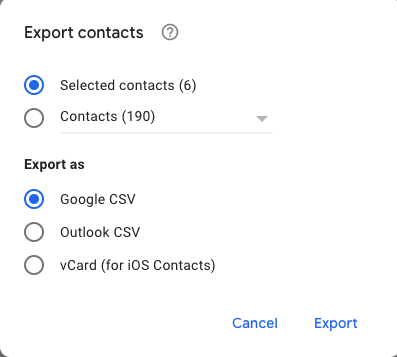
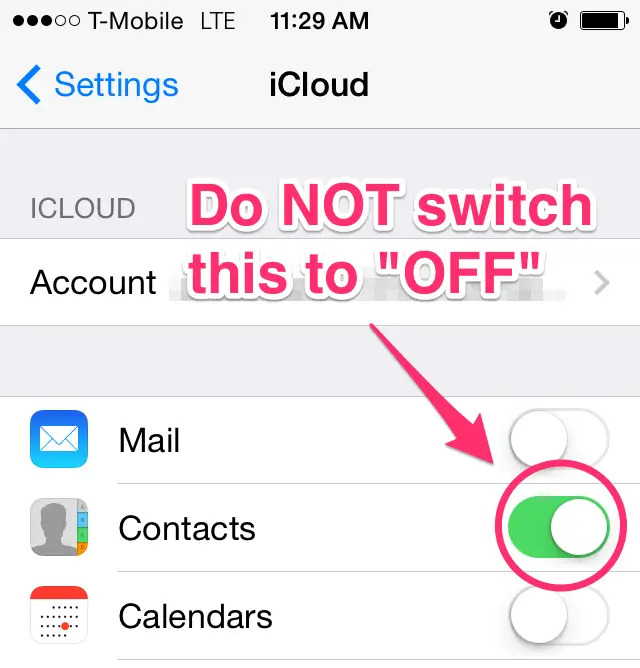
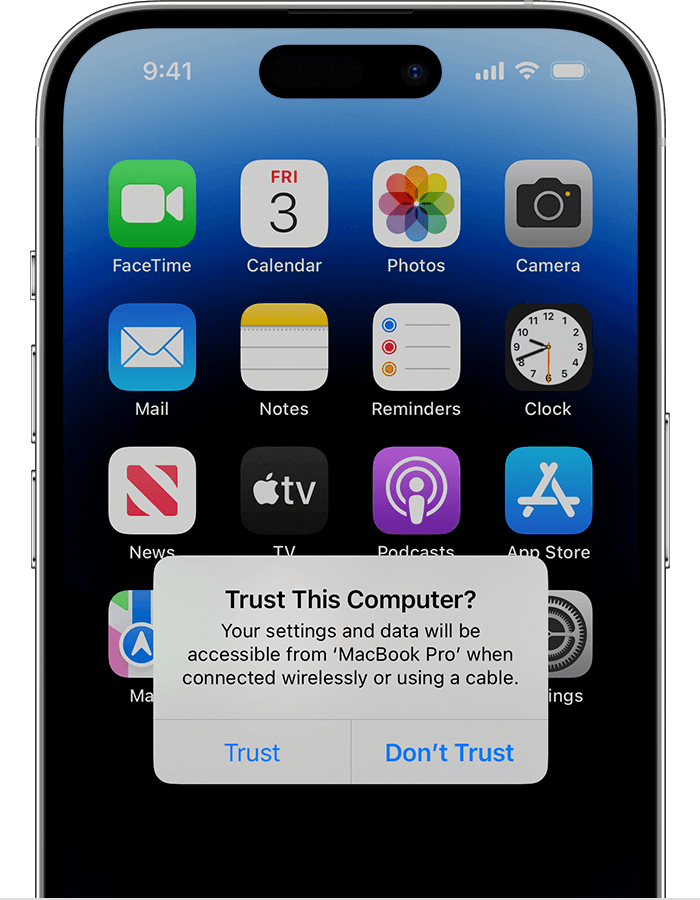
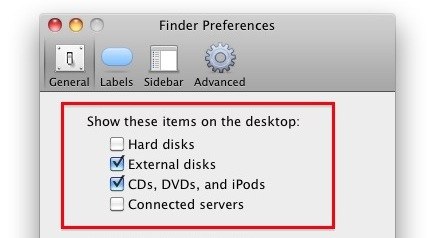

/
/